Cara Mengatur dan Menggunakan Beberapa Profil Pengguna di Android
Bermacam Macam / / August 17, 2022
Baik itu anak-anak atau orang tua Anda, wajar saja jika Anda berbagi Android dengan orang lain. Juga, jika Anda menyerahkan ponsel Android Anda ke teman untuk waktu yang singkat, ada baiknya untuk membuat profil tambahan. Itu akan menjaga data, kontak, file, dan preferensi Anda tetap utuh.

Membuat profil pengguna terpisah untuk anak Anda atau anggota keluarga lainnya adalah cara yang aman untuk berbagi telepon Anda. Setiap pengguna dapat memiliki pengalaman yang dipersonalisasi dengan serangkaian aplikasi terpisah. Dalam posting ini, kami akan menunjukkan kepada Anda cara mengatur dan menggunakan beberapa profil pengguna di ponsel Android Anda.
Sebelum kita mulai, penting untuk dicatat bahwa beberapa profil pengguna fitur ini tidak tersedia di semua ponsel Android. Misalnya, Samsung mendukung fitur ini di tabletnya dan bukan di ponsel Galaxy-nya. Jadi, jika ponsel Android Anda mendukung pembuatan profil pengguna tambahan, berikut cara mengatur dan menggunakannya.
Cara Menambahkan Profil Pengguna di Android
Fitur profil banyak pengguna tidak diaktifkan sebelumnya di Android Anda. Itu berarti, Anda tidak dapat melihat opsi secara langsung dan mungkin harus mengaktifkannya dari pengaturan Android Anda. Anda dapat menggunakan langkah-langkah berikut untuk mengaktifkannya dan menambahkan profil pengguna baru di ponsel Anda.
Langkah 1: Buka aplikasi Pengaturan dan gulir ke bawah untuk mengetuk Sistem.

Langkah 2: Buka Beberapa pengguna dan aktifkan dari menu berikut.

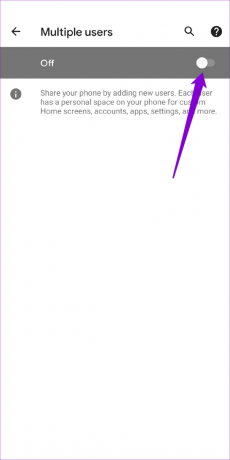
Langkah 3: Ketuk Tambah pengguna dan pilih OK untuk melanjutkan.
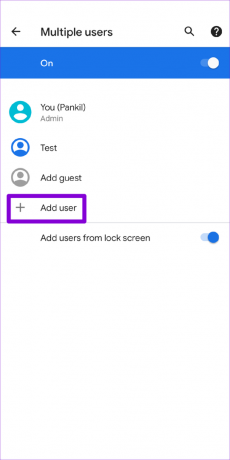

Langkah 4: Masukkan nama profil dan unggah foto pengguna baru. Kemudian, tekan OK.
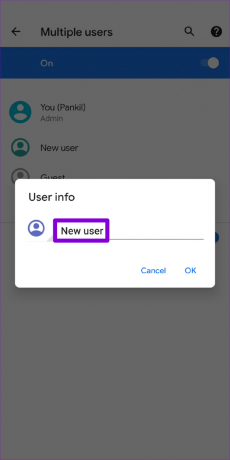

Langkah 5: Ketuk 'Beralih ke [Nama Profil]' dan pilih 'Siapkan sekarang' untuk mulai menggunakan profil baru. Secara opsional, Anda dapat mengaktifkan panggilan telepon dan SMS untuk profil yang baru dibuat dari menu ini.


Setelah itu, Android Anda akan beralih ke profil baru dan Anda dapat mengikuti petunjuk di layar untuk mengaturnya.
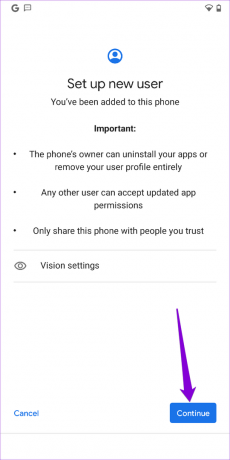
Cara Menggunakan Profil Tamu di Android
Jika Anda hanya perlu menyerahkan ponsel Anda kepada seseorang untuk waktu yang singkat, Anda dapat menggunakan Mode tamu Android fitur sebagai gantinya. Anda dapat mengaktifkan mode Tamu dengan cepat dan tidak melibatkan proses yang panjang.
Ikuti langkah-langkah ini untuk mengaktifkan dan menggunakan profil tamu di Android:
Langkah 1: Buka aplikasi Pengaturan di ponsel Anda dan arahkan ke Sistem.

Langkah 2: Buka Banyak pengguna.

Langkah 3: Ketuk Tambah Tamu dan pilih 'Beralih ke Tamu' dari layar berikut.

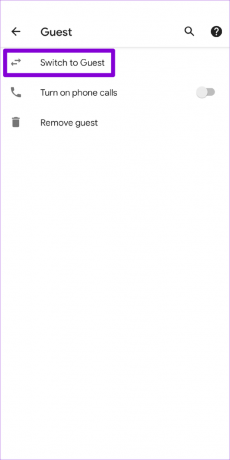
Android Anda harus segera beralih ke profil tamu, dan Anda dapat dengan aman menyerahkan ponsel Anda ke orang lain. Pengguna tidak akan melihat aplikasi atau notifikasi Anda saat dalam mode tamu, dan ponsel Anda akan membuat akun Google Anda tidak dapat diakses untuk sementara. Orang lain dapat masuk ke akun Google mereka untuk instal aplikasi.
Cara Beralih Antar Profil Pengguna di Android
Android Anda memungkinkan Anda beralih di antara profil pengguna dalam beberapa cara berbeda. Inilah cara Anda melakukannya.
Beralih Antar Profil Pengguna Dari Aplikasi Pengaturan
Langkah 1: Buka aplikasi Pengaturan di ponsel Anda dan navigasikan ke Sistem.

Langkah 2: Buka Beberapa pengguna dan pilih profil yang ingin Anda alihkan.


Langkah 3: Ketuk 'Beralih ke [Nama Profil]' dan ponsel Anda akan beralih ke profil yang dipilih.

Beralih Antar Profil Pengguna Dari Panel Pengaturan Cepat
Jika Anda sedang terburu-buru, Anda juga dapat beralih di antara profil pengguna menggunakan panel Pengaturan Cepat. Begini caranya.
Langkah 1: Gesek ke bawah dua kali dari atas layar untuk mengakses panel Pengaturan Cepat.
Langkah 2: Ketuk ikon orang untuk melihat profil yang tersedia.

Langkah 3: Terakhir, pilih profil pengguna yang ingin Anda alihkan.

Cara Menghapus Profil Pengguna di Android
Menghapus profil pengguna semudah itu jika Anda tidak lagi membutuhkannya. Inilah yang perlu Anda lakukan.
Langkah 1: Gesek ke bawah dua kali dari atas layar untuk mengakses panel Pengaturan Cepat. Ketuk ikon orang dan pilih Pengaturan lainnya.

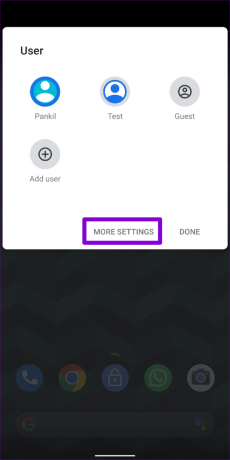
Langkah 2: Pilih profil yang ingin Anda hapus.

Langkah 3: Pilih Hapus pengguna dan ketuk Hapus untuk mengonfirmasi.
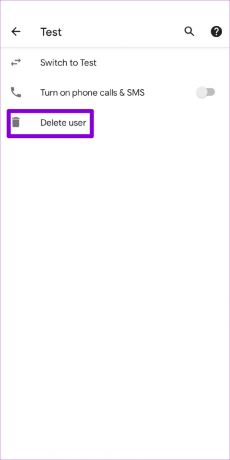
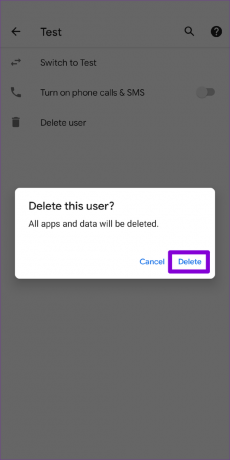
Itu dia. Profil yang dipermasalahkan—bersama dengan aplikasi dan datanya—akan dihapus. Anda dapat menghapus profil tamu dari ponsel Anda dengan cara yang sama.
Sukacita Berbagi
Menyiapkan beberapa profil pengguna memungkinkan Anda menyerahkan ponsel tanpa mengkhawatirkan data pribadi Anda. Namun, penting untuk dicatat bahwa membuat beberapa profil pengguna dapat berdampak buruk pada kinerja ponsel Anda. Karena setiap profil memiliki ruang penyimpanan dan kumpulan aplikasinya sendiri, Android Anda dapat menderita ruang penyimpanan rendah atau masalah kinerja. Jadi, pastikan Anda menjaga jumlah profil pengguna seminimal mungkin dan hapus yang tidak lagi Anda perlukan.
Terakhir diperbarui pada 17 Agustus 2022
Artikel di atas mungkin berisi tautan afiliasi yang membantu mendukung Guiding Tech. Namun, itu tidak mempengaruhi integritas editorial kami. Konten tetap tidak bias dan otentik.

Ditulis oleh
Pankil berprofesi sebagai Insinyur Sipil yang memulai perjalanannya sebagai penulis di EOTO.tech. Dia baru-baru ini bergabung dengan Guiding Tech sebagai penulis lepas untuk meliput cara, penjelasan, panduan pembelian, tip dan trik untuk Android, iOS, Windows, dan Web.



